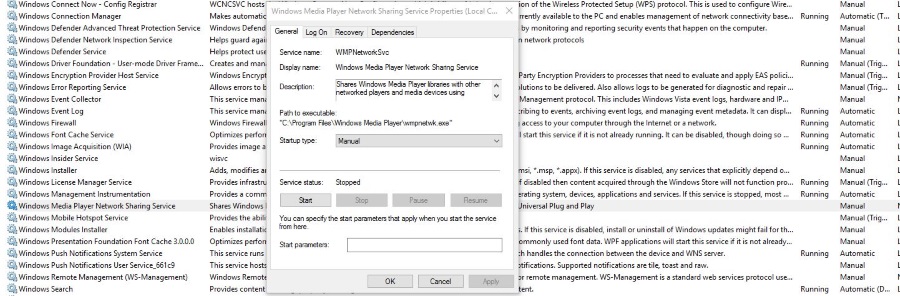
Служба wmpnetwk.exe существует столько, сколько я себя помню. Это служба Windows Media Player Network Sharing Service, которая поставляется в комплекте с Windows Media Player, входящим в состав Windows. Даже в Windows 10 есть встроенный WMP, хотя его уже никто не использует. Так что же такое wmpnetwk.exe и что именно он делает?
Содержание
Что такое wmpnetwk.exe?
Служба WMPNetworkSvc связана с wmpnetwk.exe и предназначена для управления общим доступом к медиафайлам по сети. Например, если у вас несколько устройств Windows в домашней сети, вы можете обмениваться файлами или библиотеками между устройствами. Он также может предоставлять общий доступ к медиафайлам пользователям Windows Phone и Xbox, позволяя каждому устройству, совместимому с plug and play, иметь доступ к централизованным общим медиатекам.
Хотя в теории это здорово, я не знаю никого, кто бы вообще использовал Windows Media Player, не говоря уже о совместном использовании медиафайлов по сети. Поэтому, хотя функции все еще присутствуют, они довольно бесполезны и используют системные ресурсы, хотя и в незначительном количестве.
Это не вирус, руткит или вредоносное ПО, несмотря на то, что говорят другие сайты!
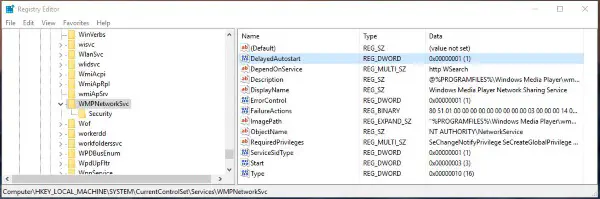
Можно ли отключить wmpnetwk.exe?
Вы можете отключить wmpnetwk.exe, если вы не хотите передавать мультимедиа между устройствами в вашей домашней сети. Если вы передаете мультимедиа, лучше оставить этот процесс в покое. Он не использует много ресурсов, ведет себя хорошо и вообще не мешает. Я никогда не слышал, чтобы он вызывал проблемы с загрузкой ресурсов или сбоями.
Вы можете отключить WMPNetworkSvc двумя способами.
- Щелкните правой кнопкой мыши пустое место на панели задач Windows и выберите Диспетчер задач.
- Выберите вкладку Службы, а затем Открыть службы в левом нижнем углу.
- Перейдите к WMPNetworkSvc или Служба общего доступа к сети Windows Media Player.
- Выделите службу, щелкните правой кнопкой мыши и выберите Свойства.
- Измените тип запуска на Отключен или Вручную.
- Выберите Остановить и затем Применить.
- Нажмите OK, чтобы закрыть окно.
Если вы не собираетесь серьезно оптимизировать свой компьютер для разгона или чего-то подобного, я бы посоветовал оставить его в качестве Ручного запуска. Таким образом, если вы решите поделиться мультимедиа, он будет вызван Windows Media Player и включен при необходимости. Затем, когда вы перезагрузитесь, он не будет запускаться, пока не будет вызван снова.
Второй способ отключить WMPNetworkSvc:
- Введите ‘regedit’ в поле Search Windows/Cortana.
- Перейдите к HKEY_LOCAL_MACHINE\SYSTEM\CurrentControlSet\services\WMPNetworkSvc.
- Выберите ключ Start в центральной панели.
- Дважды щелкните и измените значение с 2 на 3 для ручного запуска или 4 для отключения.
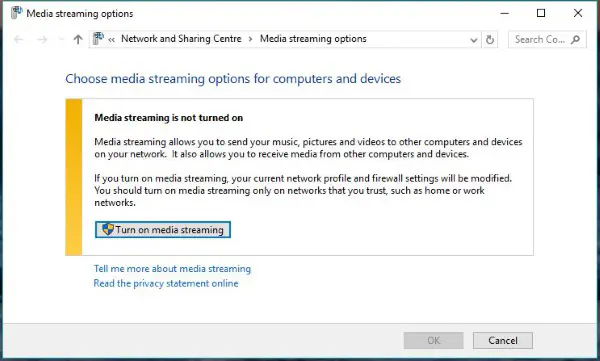 Как обмениваться мультимедиа с помощью службы общего доступа к сети Windows Media Player
Как обмениваться мультимедиа с помощью службы общего доступа к сети Windows Media Player
Если вы не знали, что можно обмениваться мультимедиа с помощью WMP, но теперь заинтригованы, то вот как обмениваться мультимедиа между устройствами с помощью собственного медиаплеера Microsoft. Для этого необходимо, чтобы все устройства находились в одной домашней группе.
Сначала нужно переместить медиафайлы, которыми вы хотите поделиться, в папку Music and Videos на вашем компьютере или импортировать их в Windows Media Player. Чтобы импортировать их, откройте WMP и выберите Библиотеки. Добавьте папки в окно Добавить и выберите их.
- Введите «Потоковое мультимедиа» в поле Поиск Windows/Cortana.
- В появившемся окне выберите Включить потоковое мультимедиа.
- Откройте Проигрыватель Windows Media и выберите Поток.
- Выберите «Автоматически разрешать устройствам воспроизводить мое мультимедиа».
- Выберите «Другие параметры потоковой передачи» в Stream и дайте библиотеке имя.
- Настройте устройства, которые будут иметь доступ к медиафайлам из одного окна.
- На целевом компьютере откройте Windows Media Player и выберите Other Libraries. Вы должны увидеть все медиафайлы, настроенные на совместный доступ.
- Выберите медиафайлы по своему усмотрению.
Вы также можете передавать медиафайлы на целевое устройство с главного компьютера, что является отличной возможностью.
- Убедитесь, что оба устройства включены, подключены к одной домашней группе и открыт Windows Media Player.
- На главном компьютере выберите медиа, щелкните правой кнопкой мыши и выберите Play to.
- Выберите устройство, на которое вы хотите передать медиа из списка.
- Нажмите play в появившемся маленьком всплывающем окне Play To.
Любые проблемы с работой этой функции обычно связаны с брандмауэром или разрешениями домашней группы. Хотя Windows Media Player далеко не самый лучший медиаплеер, некоторые вещи он делает правильно. Если вы не можете заставить его работать, проверьте брандмауэр на обоих компьютерах и убедитесь, что вы можете обмениваться файлами других типов в пределах домашней группы, прежде чем снова проходить через установку.
Так вот что вам нужно знать о wmpnetwk.exe и WMPNetworkSvc. У вас есть другие советы по работе с Windows Media Player? Расскажите нам о них ниже.
YouTube видео: Что такое wmpnetwk.exe? Что он делает?
Вопросы и ответы по теме: “Что такое wmpnetwk.exe? Что он делает?”
Что за процесс Wmpnetwk exe?
Название сервиса - WMPNetworkSvc: Общий доступ к библиотекам проигрывателя Windows Media к другим сетевым проигрывателям и самонастраиваемым устройствам. Это системный процесс Windows. У процесса нет видимого окна. Это заслуживающий доверия файл от Microsoft.Сохраненная копия
Что делает программа Служба общих сетевых ресурсов проигрывателя Windows Media Wmpnetwk exe?
Что это за службы wmpnscfg.exe и wmpnetwk.exeПроигрыватель Windows Media 11 может совместно использовать носители с разных компьютеров в одной и той же сети, а также может совместно использовать медиа с Xbox.Сохраненная копия











